Kā atgūt Outlook paroli
Miscellanea / / December 10, 2021
Ar miljoniem lietotāju Microsoft Outlook ir viena no visbiežāk izmantotajām e-pasta lietotnēm pasaulē, jo tai ir viena no labākajiem e-pasta pakalpojumu sniedzējiem. Varat sūtīt un saņemt e-pasta ziņojumus no draugiem, ģimenes locekļiem un biznesa kontaktpersonām, izmantojot savu Outlook kontu. Ieteicams to aizsargāt ar spēcīgu paroli. Tomēr, ja aizmirstat paroli, var rasties problēmas ar piekļuvi savam kontam. Un bez tā jūs nevarētu piekļūt saviem e-pastiem. Tāpēc, ja nevarat atcerēties savu paroli, neuztraucieties. Šodien mēs apspriedīsim, kā atgūt Outlook e-pasta un kontu paroles.
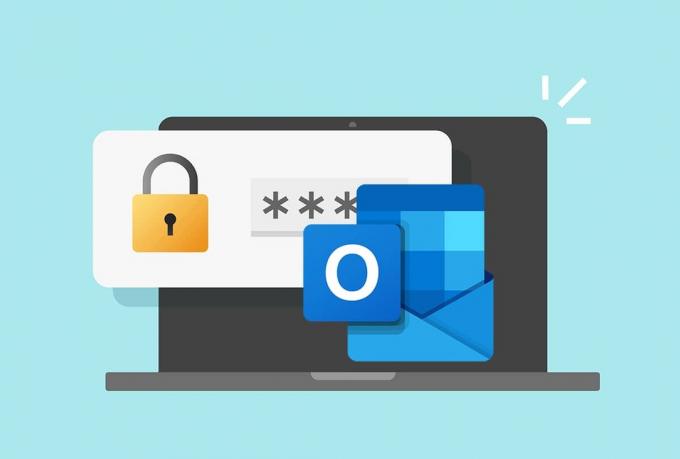
Saturs
- Kā atgūt Outlook e-pasta paroli
- Outlook PST un OST faili
- Kas jāpatur prātā
- 1. metode: izmantojot Microsoft konta atkopšanas lapu
- 2. metode: izmantojot Outlook pierakstīšanās lapu
- 3. metode. Trešās puses rīku izmantošana
Kā atgūt Outlook e-pasta paroli
Ievadot paroli vietnē, tā ir netiek saglabāts vienkāršā tekstā. Vietne ģenerē a hash no jūsu paroles. Hash ir gara burtu un ciparu rakstzīmju virkne, kas apzīmē jūsu paroli, kas atbilst jūsu pieteikumvārdam. Datubāze pozitīvi reaģē uz jūsu lietotājvārda un paroles kombināciju, un jūs varat pieteikties savā kontā. Tomēr, kad hakeris mēģina piekļūt datu bāzei, viņš redz tikai garu sarakstu ar mulsinošām jaucējvērtībām.
Sliktās ziņas ir tādas katrs CRC32 hash satur daudz atbilstošu vērtību, kas nozīmē, ka pastāv liela varbūtība, ka jūsu fails tiks atbloķēts, izmantojot paroles atkopšanas lietojumprogrammu. Tas varētu būt lieliski, ja jums ir jāatbloķē PST fails, taču tas var neaizsargāt jūsu datus.
Outlook PST un OST faili
Izmantotā konta veids nosaka, kā programma Outlook saglabā, pārvalda un aizsargā jūsu datus. Outlook datu faili ir sadalīti divās kategorijās:
PST: Outlook izmanto a Personīgais uzglabāšanas galds (PST), kas ir uzglabāšanas mehānisms fvai POP un IMAP kontiem.
- Jūsu e-pasts tiek piegādāts uz un glabājas pasta serverī, un jūs varat piekļūt tai tiešsaistē.
- Varat strādāt pie Outlook e-pasta dublējumkopijas, taču tas radīs a jauns PST fails.
- PST faili var viegli migrēt no viena datora uz citu, pārslēdzot datoru.
- Tie saglabā svarīgu informāciju vietējā sistēmā, piemēram, paroles. Šī parole neļauj nesankcionētām personām piekļūt Outlook kontam, aizsargājot e-pastus un lietotāja datus.
Rezultātā PST fails ir pieejams Outlook e-pasta paroļu atkopšanai.
OST: Ja vēlaties saglabāt visu e-pasta konta lokālo dublējumu, varat izmantot Bezsaistes krātuves tabula (OST) failu.
- Gan jūsu dators, gan pasta serveris saglabās visu informāciju. Tas nozīmē, ka neatkarīgi no tīkla savienojamības, ir pieejama visa lietotāja kontu datu bāze.
- The sinhronizēt notiek, kad lietotājs izveido savienojumu ar pasta serveri.
- Tas neietver nekādas paroles.
Kas jāpatur prātā
Pirms Outlook paroles atiestatīšanas ņemiet vērā tālāk minētos punktus.
- Pārliecinieties, ka epasta adrese jūsu norādītais ir precīzs.
- Lielie burti ir attiecīgi izslēgts vai ieslēgts.
- Mēģiniet pierakstīties, izmantojot a savādākinterneta pārlūks vai izdzēsiet pārlūkprogrammas kešatmiņu.
- Dzēstsaglabātās paroles jo iepriekšējie dati vai automātiskā aizpildīšana var izraisīt pieteikšanās problēmas.
Piezīme: Lai Outlook paroles atkopšanas metodes darbotos, jums būs nepieciešama verifikācijas programma, tālruņa numurs vai atkopšanas e-pasta adrese.
1. metode: izmantojot Microsoft konta atkopšanas lapu
Šī metode izrādīsies visizdevīgākā, ja uzskatāt, ka ir vai varētu notikt nesankcionēta piekļuve. Varat tieši atiestatīt savu Microsoft kontu, lai atjaunotu piekļuvi visiem Microsoft pakalpojumiem, tostarp MS Outlook un Microsoft veikalam, kā paskaidrots tālāk:
1. Lai atiestatītu paroli, dodieties uz Microsoft Atkopt savu kontu tīmekļa lapa.
2. Ierakstiet savu Outlook e-pasta adrese iekš E-pasts, tālrunis vai Skype vārds laukā un noklikšķiniet Nākamais.
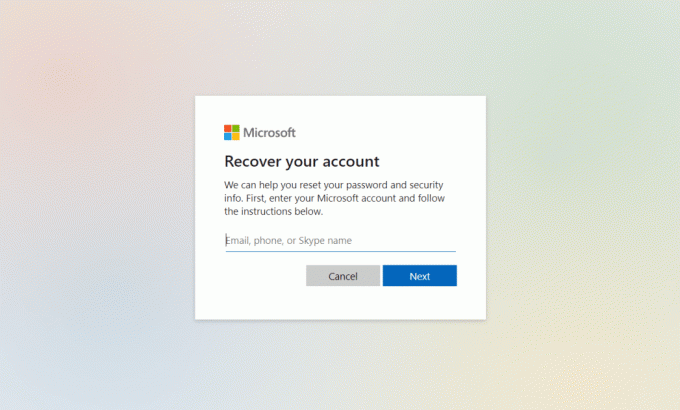
3. Izvēlieties E-pasts variants kā atbilde uz Kā jūs vēlētos saņemt savu drošības kodu?
Piezīme: Ja esat saistījis savu tālruņa numuru, jūs iegūsit citu iespēju verificēt savu identitāti, izmantojot tālruņa numuru. Jūs varat izvēlēties jebkuru iespēju sev ērtā laikā.
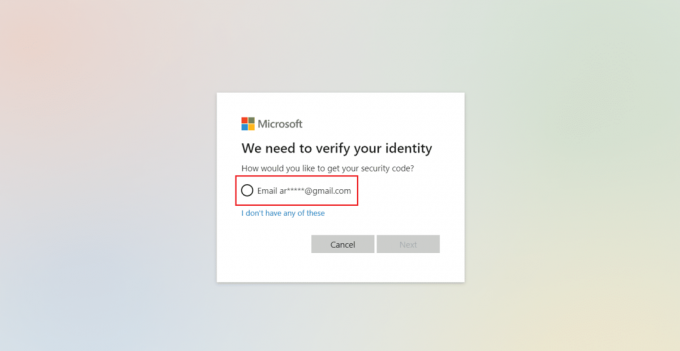
4. Ievadiet savu epasta adrese un noklikšķiniet uz Iegūt kodu, kā parādīts.

5. Pēc tam jūs saņemsiet a verifikācijas kods iekš epasta adrese tu ienāci.
6. Tagad ievadiet verifikācijas kods saņēma un noklikšķiniet uz Ielogoties.
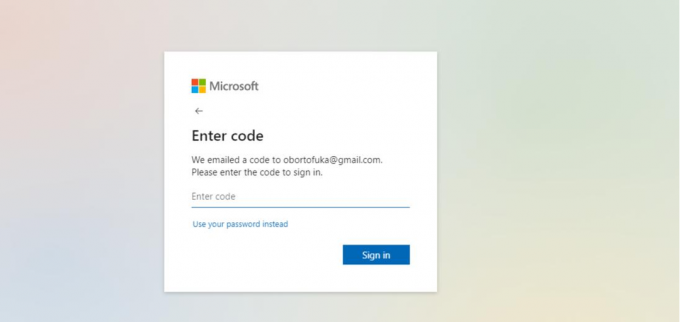
7. Izveidot a Jauna parole ar vismaz 8 rakstzīmēm. Ievadiet paroli vēlreiz & klikšķis Nākamais, kā attēlots.
Piezīme: Neaizmirstiet ieslēgt/izslēgt burtslēgu pēc vajadzības.
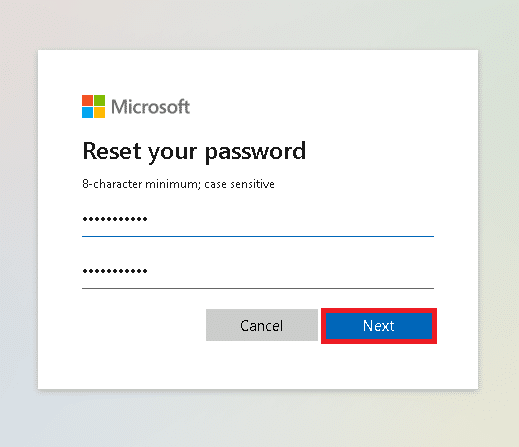
Lasi arī:Kā izslēgt Outlook e-pasta lasīšanas kvīti
2. metode: izmantojot Outlook pierakstīšanās lapu
Tālāk ir norādīts, kā atgūt Outlook paroli, izmantojot Outlook pierakstīšanās lapu.
1. Dodieties uz Outlook pierakstīšanās lapa savā tīmekļa pārlūkprogrammā.
2. Ievadiet savu Outlook e-pastsadrese un noklikšķiniet Nākamais.
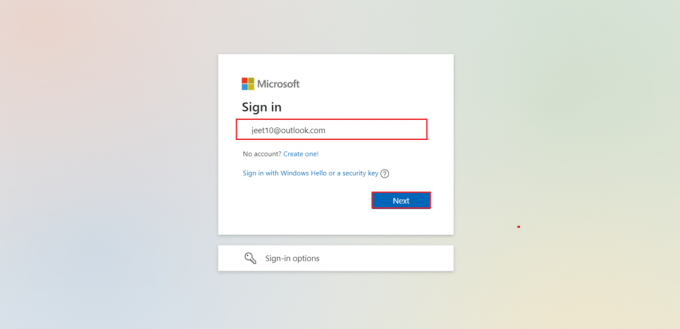
3. Šeit noklikšķiniet uz Aizmirsi paroli? tālāk izceltā opcija.
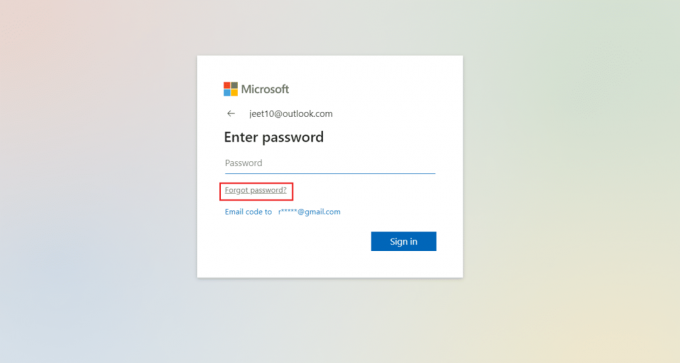
4. Tagad sekojiet 3.-7. darbība no iepriekš minētā 1. metode lai saņemtu verifikācijas kodu un atiestatītu paroli.
Lasi arī:Izlabojiet Outlook paroles uzvednes atkārtotu parādīšanos
3. metode. Trešās puses rīku izmantošana
PST faili ir piemēroti Outlook e-pasta atkopšanai, ja neizdodas atgūt Outlook paroli. Tomēr lielākā daļa PST failu ir aizsargāti ar parolēm. Ja šie faili tiek bojāti, jūsu datus būs gandrīz neiespējami atgūt. Tādējādi jums būs jāizmanto PST labošanas rīks. Ir pieejami daudzi šādi rīki, bet Outlook PST remonts rīks ir viens no populārākajiem. Tās galvenās funkcijas ietver:
- Padziļināta skenēšana, lai meklētu atkopjamus datus
- E-pasta, pielikumu, kontaktu, kalendāra, piezīmju u.c. atkopšana.
- Līdz 2GB lielu PST failu remonts
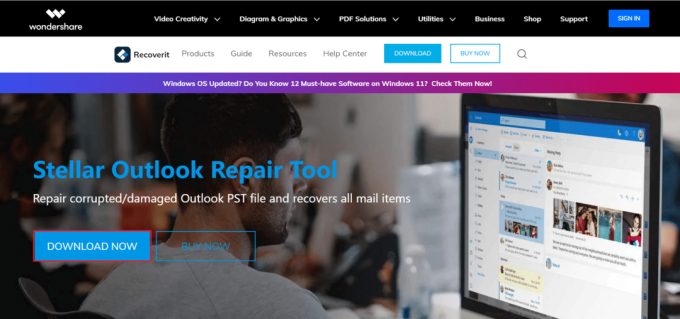
Lasi arī:Kā sinhronizēt Google kalendāru ar Outlook
Bieži uzdotie jautājumi (FAQ)
Q1. Kas ir PST faili?
Ans. Jūsu ziņojumi, kontaktpersonas un citi Outlook vienumi tiek glabāti jūsu datora PST failā (vai Outlook datu failā). Tas tiek izveidots pēc noklusējuma ikreiz, kad lietotājs izveido kontu programmā Outlook.
Q2. Ar ko OST fails atšķiras no PST faila?
Ans. OST fails ir bezsaistes datu fails, ko izveido Microsoft Outlook un Server, lai saglabātu datus, kamēr tie nav savienoti ar internetu. Savukārt Outlook un Exchange Server neģenerē PST failus.
Q3. Vai ir iespējams konvertēt OST failu uz PST?
Ans. Jā. Ir iespējams konvertēt failus starp diviem formātiem. Tomēr nav ieteicams to darīt.
Ieteicams:
- Kā atspējot Xbox spēļu joslu operētājsistēmā Windows 11
- Kā izveidot lokālo kontu operētājsistēmā Windows 11
- Kā eksportēt saglabātās paroles no Google Chrome
- Kas ir Google Chrome pacēluma pakalpojums
Mēs ceram, ka šī rokasgrāmata bija noderīga un jūs varētu mācīties kā atgūt Outlook e-pasta konta paroli. Pastāstiet mums, vai iepriekš minētā metode jums darbojās vai nē. Tāpat, ja jums ir kādi jautājumi/ieteikumi saistībā ar šo rakstu, droši uzdodiet tos komentāru sadaļā.



